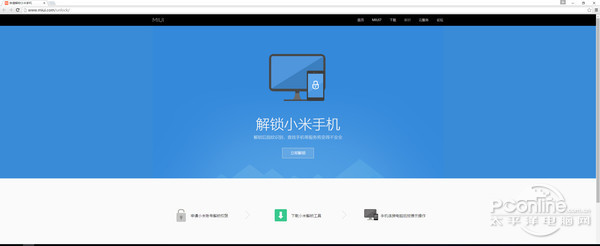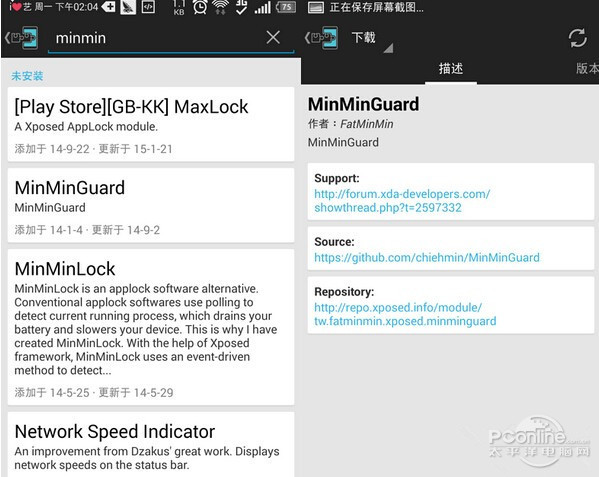iPhone简单易用的特点已经深入人心,拿起iPhone的人在一段时间内就可以上手。但是iOS还有一些地方不够人性化,那就是铃声的设置。有一个使用iPhone的朋友会经常遇到的场景,就是当电话响起时,所有在公共场所(尤其是公交车上)使用iPhone的人都会不由自主地拿起手机看是不是给自己打电话。因此,Android 用户经常开玩笑说,每个使用iPhone 的人都使用相同的铃声。使用iPhone 的人是否懒得设置铃声?不,他们想改变铃声,但做不到。
Android用户可以通过内置或第三方的音乐软件,或者文件管理器(iPhone从来没有过这样的东西)轻松将手机中的音乐设置为各种铃声。这都归功于(tu)功劳(cao),因为IOS不支持直接使用MP3格式文件进行铃声设置,只能使用苹果特有的m4r格式。那么iPhone用户如何设置自己的铃声呢?下面,将提供两种设置方法。
iPhone5s的铃声该怎么设置iTunes
使用iTunes 进行设置
工具、原材料
iTunes——教程中使用的是iTunes12
用作铃声的音乐文件
1、安装iTunes(Mac用户可直接在电脑上打开)
2.将音乐文件导入iTunes资料库,步骤:
进入iTunes,点击音乐
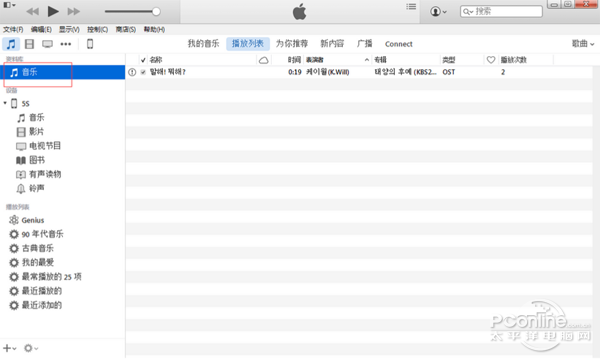
3、点击左上角的倒三角图标,【添加文件到数据库】,找到之前保存在本地的音乐文件,【确定】将文件添加到数据库
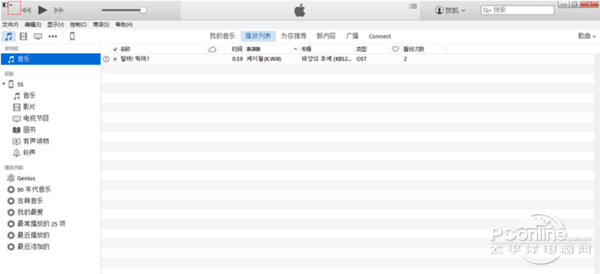
4.在数据库中找到导入的歌曲,右击选择【-Show Profile】
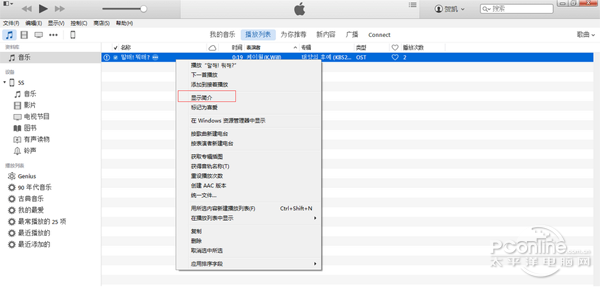
5.然后点击-【选项】设置歌曲的起止时间,最长40秒,设置完成后点击确定
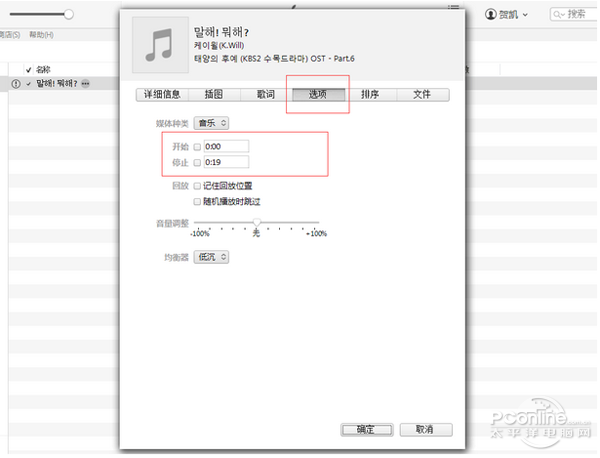
6、iPhone5s的铃声该怎么设置:然后点击歌曲(刚刚修改过长度的歌曲),鼠标右键,点击创建ACC版本
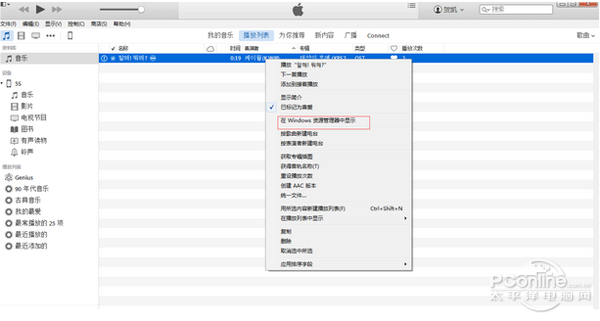
7、点击新建的ACC版本,然后鼠标右键,点击显示在Windows资源管理器中,将文件名后缀改为.m4r
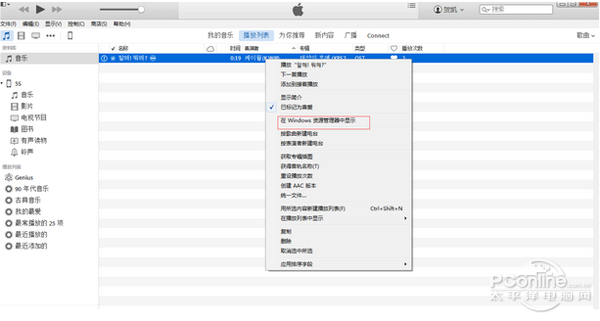
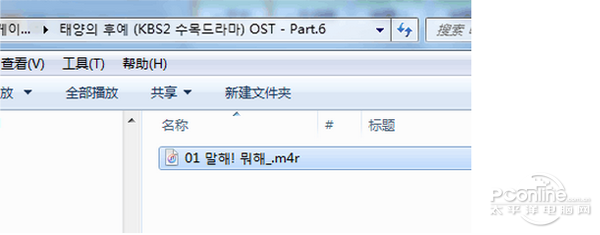
8、iPhone5s的铃声该怎么设置:点击iTunes界面的省略号,然后选择-【铃声】
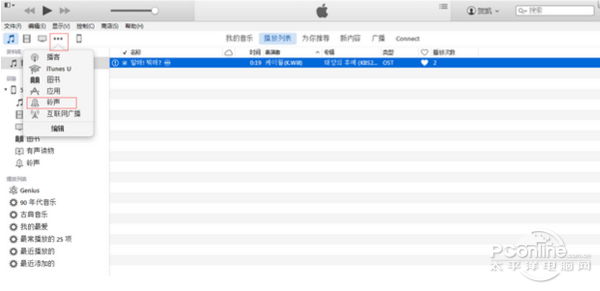
9、iPhone5s的铃声该怎么设置:将之前修改后缀的.m4r音乐文件拖到iTunes铃声界面
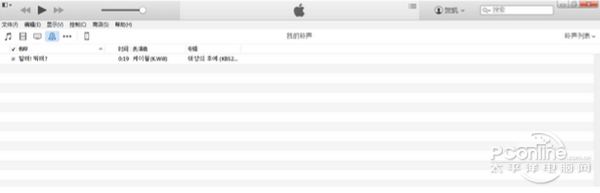
10、点击iTunes左上角的手机图标,然后选择左侧边栏-【铃声】即可同步所有铃声。同步后,手机上已有铃声
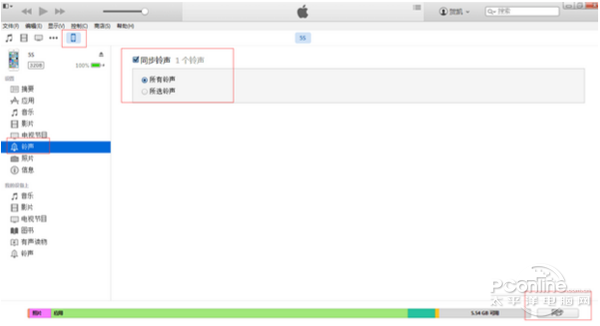
11、铃声同步完成后,打开手机,【设置】-【声音】-【手机铃声】找到刚才导入的铃声,点击选中。

iPhone5s的铃声该怎么设置PP助手
使用第三方工具设置
工具、原材料
PP助手
用作铃声的音乐文件:最好先对铃声进行处理,剪成合适的长度(可以使用酷狗的铃声工具)
1、这里我们以PP助手为例(也可以使用XY苹果助手等工具),首先在电脑上安装PP助手,iPhone用数据线连接电脑
2、在PP助手界面找到“铃声”选项,然后点击“铃声导入”(如图)
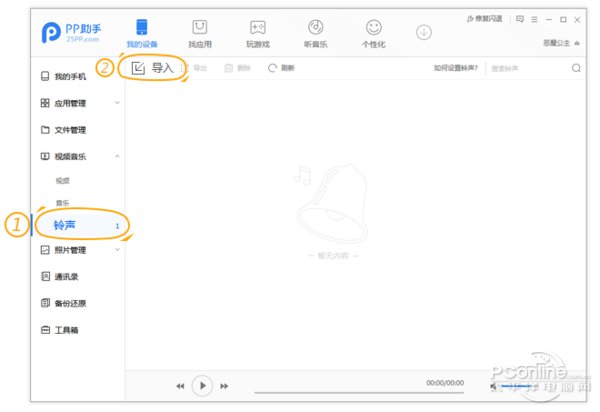
3.导入电脑音乐文件(音乐文件可通过PP苹果助手个性化栏目下载)到手机
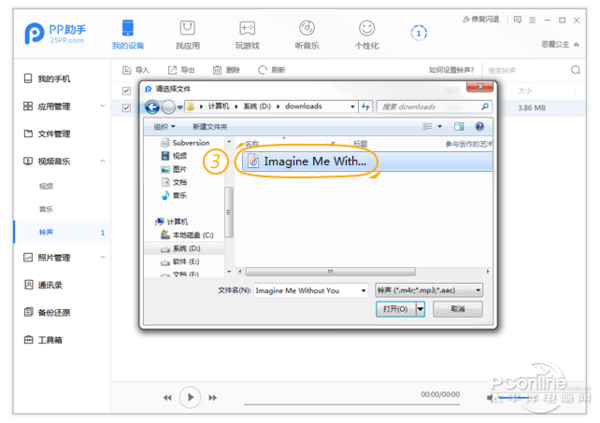
4、导入完成后,打开手机,【设置】-【声音】-【铃声】找到刚才导入的铃声,点击选中。